Halo: Reach
Halo: Reach — динамичный шутер с видом от первого лица в научно-фантастической вселенной Halo. Игра рассказывает предысторию легендарного элитного солдата из отряда... Mehr erfahren
Zuerst neu schattieren
-
1575547762_defaultpreset_halo_reach_mcc_13_1_0_0_1575526048.zipHerunterladen 9.81 MBPasswort für das Archiv: vgtimes
Originaltitel: Halo Reach (MCC) First Reshade
Voreingestellte Grafikeinstellungen für Halo: The Master Chief Collection, die das Gesamtbild des Spiels verbessern, aber praktisch keine Auswirkungen auf die Leistung haben.
Sie können eine von drei vorgefertigten Voreinstellungen auswählen:
Hohe Einstellungen:
LumaSharpen, Lightroom, Clarity, Bloom, MXAO, AmbientLight, MagicDOF
Mittel:
Einstellungen LumaSharpen, Lightroom, Clarity, Bloom, MXAO
Minimal:
LumaSharpen, Lightroom, BLOM
LumaSharpen: Macht Kanten und Texturen glatter und schärfer
Lightroom (bester und Haupteffekt): Passt Farben, Helligkeit und dunkle Farbtöne an.
Klarheit: Schattierungs- und Beleuchtungskalibrierung (Erhöhung der Texturdetails).
Bloom: Verwischt Weiß und passt sich der Beleuchtung an.
MXAO: realistischer Sonnenschatten (wichtige Lichtquelle).
AmbientLight: realistische Umgebungsbeleuchtung (eine wichtige Lichtquelle)
MagicDOF: macht entfernte Objekte unscharf und ermöglicht die Fokussierung auf nahe Objekte
Installation:
1) Entpacken Sie das Archiv im Spiel Ordner
2) Führen Sie das ReShade-Installationsprogramm aus und wählen Sie die EXE-Datei des Spiels
aus. 3) Wählen Sie die Spiel-API aus - das ist DX10 +
4) ReShade fordert Sie auf, .fx-Dateien herunterzuladen, wählen Sie alle aus und klicken Sie auf OK, um sie herunterzuladen und zu installieren
5) Schließen Sie nach erfolgreicher Installation das Programm
6) Starten Sie das Spiel und öffnen Sie das ReShade-Menü, indem Sie die Home-Taste (Pos1) auf Ihrer Tastatur drücken. Klicken Sie anschließend auf den Dropdown-Pfeil, um das Dropdown-Menü zu öffnen, und wählen Sie die Datei „LUT.fx“ aus der Liste aus. Wenn die Datei nicht aufgeführt ist, müssen Sie sie manuell hinzufügen, indem Sie die +-Taste neben dem Dropdown-Pfeil drücken, dann den vollständigen Namen der Datei eingeben, zum Beispiel: LUT.fx, und die Eingabetaste drücken .
Um das ReShade-Menü zu schließen, drücken Sie die Home-Taste (Pos1) auf Ihrer Tastatur.
Оригинальное название: Halo Reach (MCC) First Reshade
Графический пресет настроек для Halo: The Master Chief Collection, который улучшит общую картинку игры, при этом практически не влияя на ее производительность.
Вы можете выбрать один из трех готовых пресетов:
Высокие настройки:
LumaSharpen, Lightroom, Clarity, Bloom, MXAO, AmbientLight, MagicDOF
Средние:
Настройки LumaSharpen, Lightroom, Clarity, Bloom, MXAO
Минимальные:
LumaSharpen, Lightroom, BLOM
LumaSharpen: делает края и текстуры более сглаживающими и четкими
Lightroom (лучший и основной эффект): настройка цветов, яркости и уровней темного оттенка.
Clarity: калибровка затенения и освещения (увеличение детализации текстуры).
Bloom: размытие белого и адаптация в соответствии с освещением.
MXAO: реалистичная тень солнца (важный источник света).
AmbientLight: реалистичное окружающее освещение ( важный источник света)
MagicDOF: делает размытый дальний объект и позволяет сосредоточиться на ближнем объекте
Установка:
1) Распакуйте архив в папку с игрой
2) Запустите установщик ReShade и выберите файл .exe игры
3) Выберите API игры — это DX10 +
4) ReShade запросит скачивание .fx файлов, выберите все и нажмите «ОК», чтобы загрузить их и установить
5) После успешной установки закройте программу
6) Запустите игру и откройте меню ReShade, нажав клавишу Home (pos1) на клавиатуре. Далее нажмите стрелку раскрывающегося списка, чтобы открыть раскрывающееся меню, и выберите файл «LUT.fx из списка. Если вы не видите файл в списке, вам придется добавить его вручную, нажав клавишу + рядом со стрелкой раскрывающегося списка, а затем введите полное имя файла, например: LUT.fx, и нажмите Enter.
Чтобы закрыть меню ReShade, нажмите клавишу Home (pos1) на клавиатуре.
Nützliche Links:


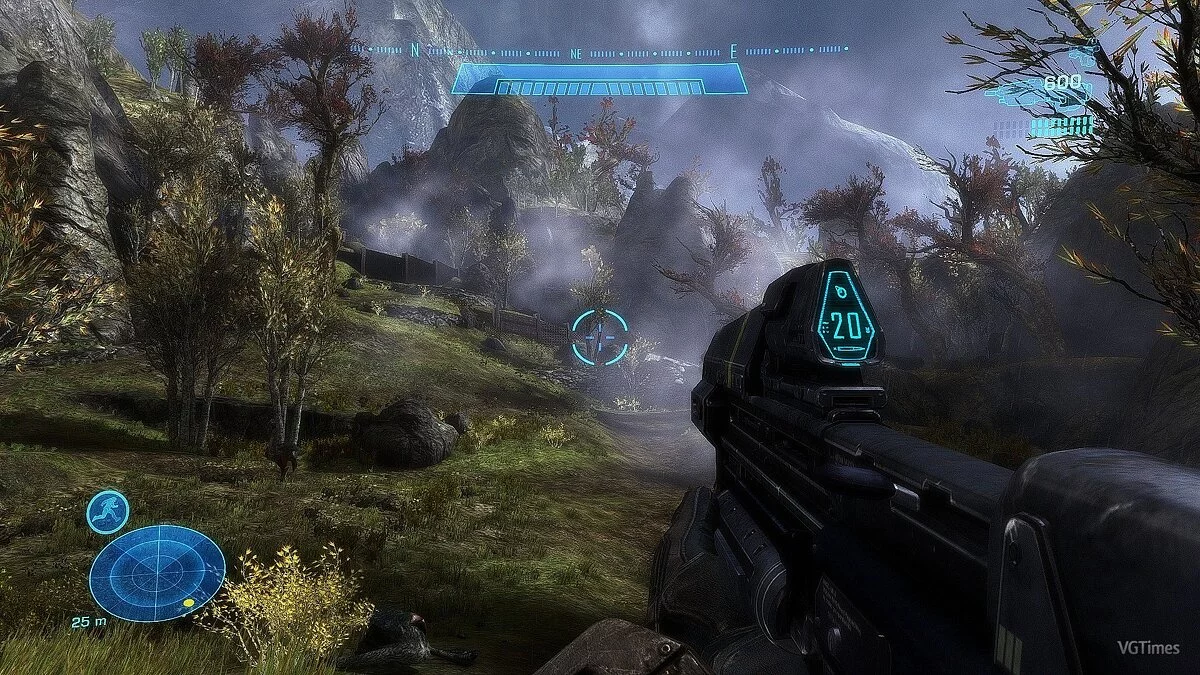
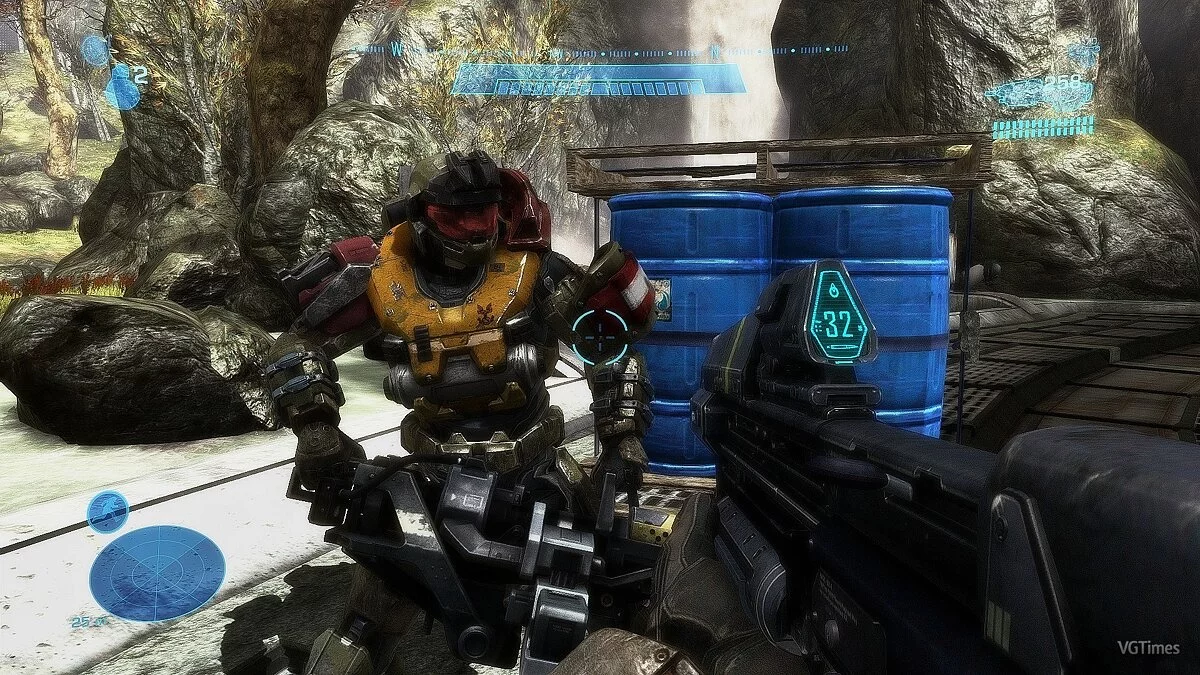

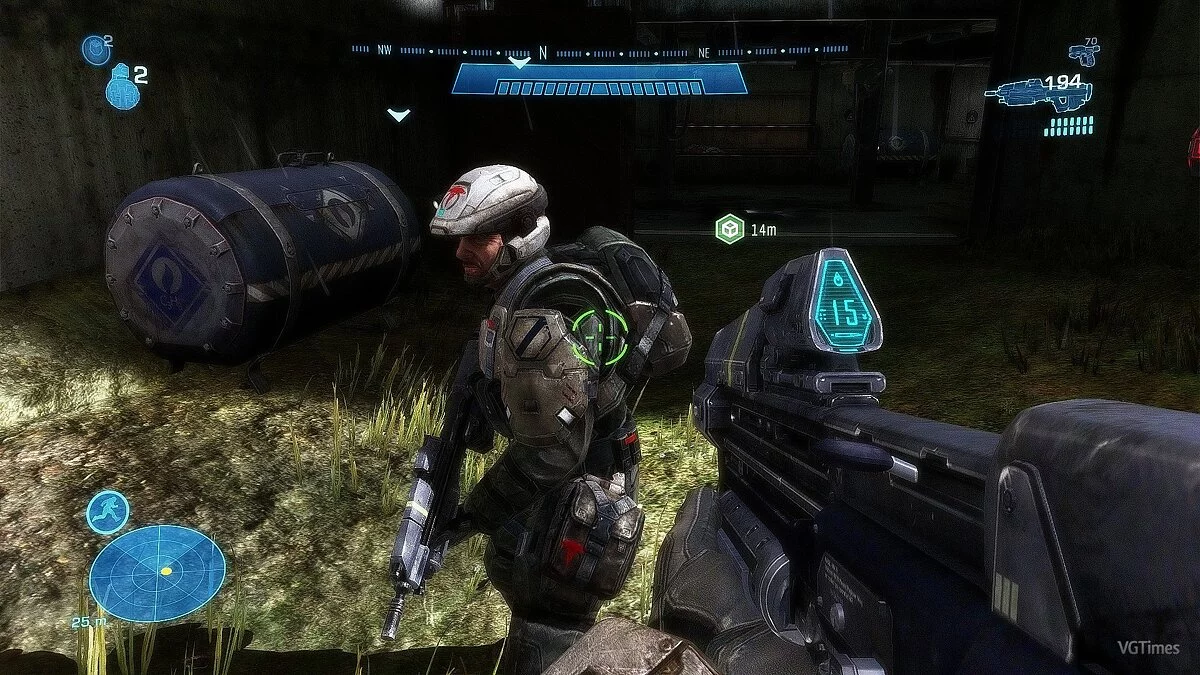




![Halo: Reach — Trainer (+7) [v1.0]](https://files.vgtimes.com/download/posts/2019-12/thumbs/1575929470_4q4ms9c1f-wbg82pqhxvtq.webp)
![Halo: Reach — Trainer (+8) vom 04.09.2022 [WeMod]](https://files.vgtimes.com/download/posts/2022-09/thumbs/1662283850_2022-09-04_123004.webp)
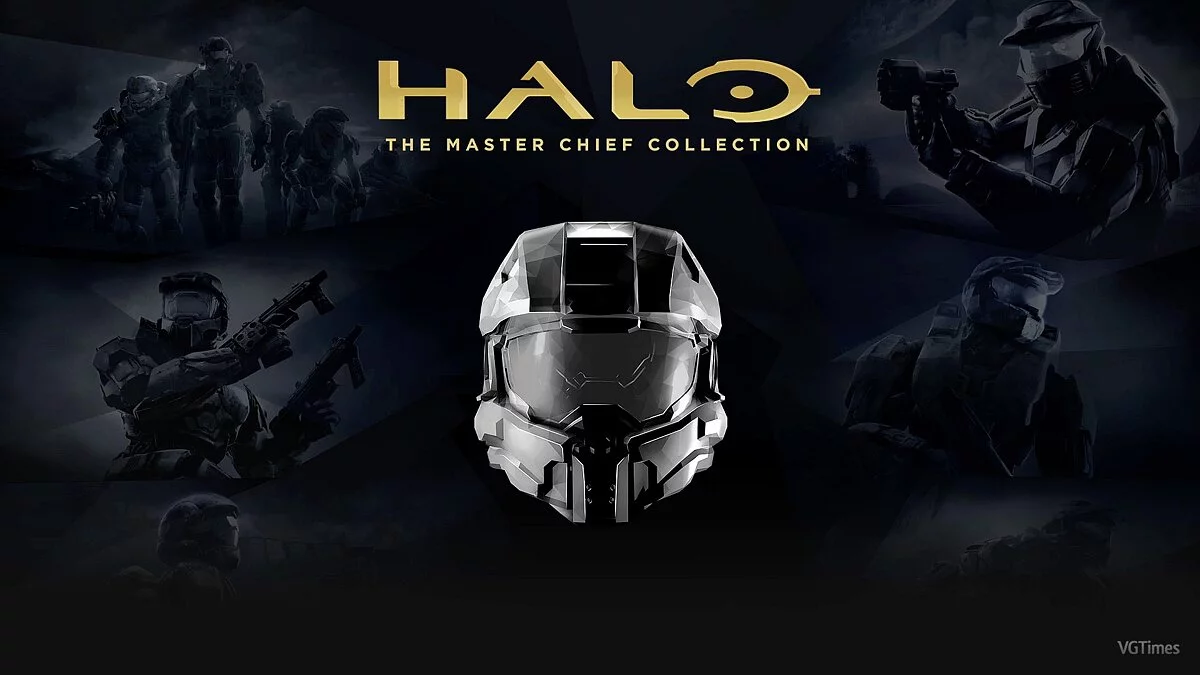
![Halo: Reach — Tabelle für Cheat Engine [UPD: 15.02.2020]](https://files.vgtimes.com/download/posts/2020-02/thumbs/1582294150_1582294123_223.webp)
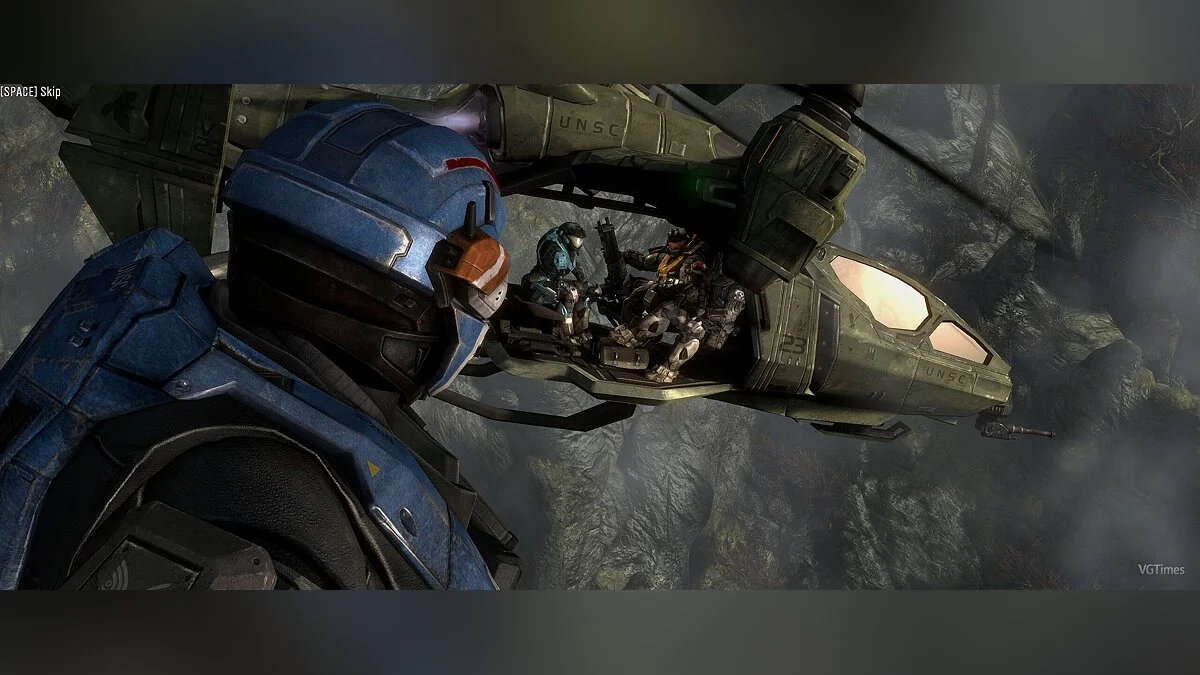
![Halo: Reach — Trainer (+8) vom 25.11.2020 [WeMod] [Steam]](https://files.vgtimes.com/download/posts/2020-11/thumbs/1606293969_2020-11-25_114337.webp)
![Halo: Reach — Tabelle für Cheat Engine [UPD: 13.06.2020]](https://files.vgtimes.com/download/posts/2020-06/thumbs/1592223407_bi9ugqmwtjnoanliou5z1a.webp)
![Halo: Reach — Tabelle für Cheat Engine [UPD: 03.03.2021]](https://files.vgtimes.com/download/posts/2021-03/thumbs/1616228261_1064.webp)
![Halo: Reach — Tabelle für Cheat Engine [UPD: 27.11.2020]](https://files.vgtimes.com/download/posts/2020-11/thumbs/1606571579_125670-halo-reach-1.webp)